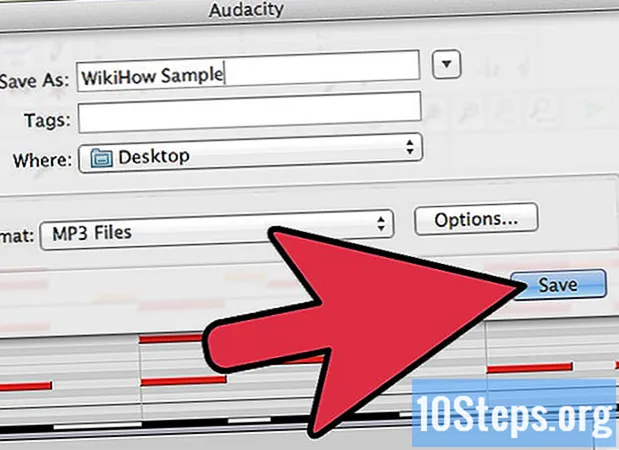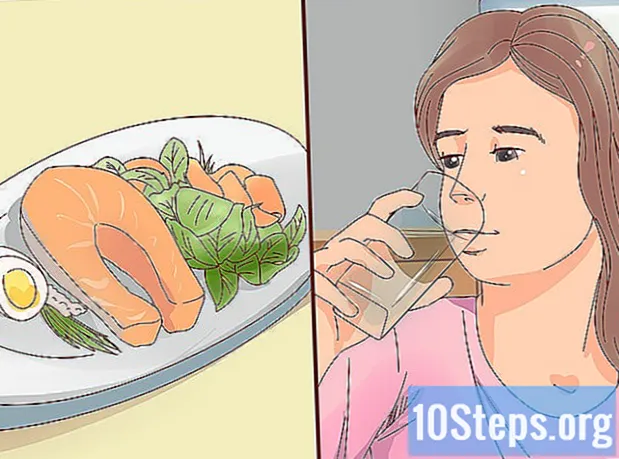Forfatter:
Peter Berry
Oprettelsesdato:
17 August 2021
Opdateringsdato:
9 Kan 2024
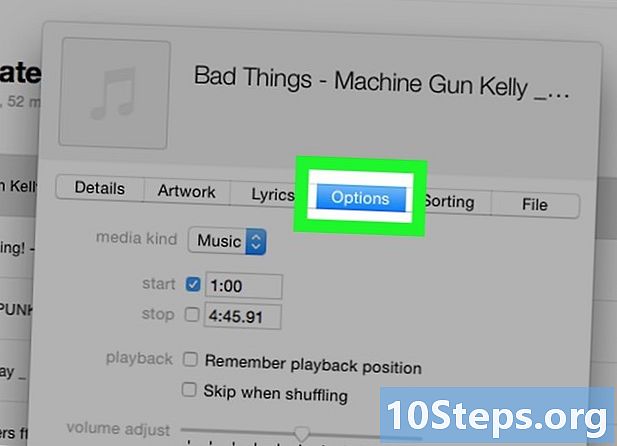
Indhold
- etaper
- Metode 1 Opret ringetoner til iPhone med iTunes
- Metode 2 Opret ringetoner til Android med Audacity
For at tilpasse din iPhone eller Android kan du oprette din egen ringetone vha. Henholdsvis iTunes eller Audacity. Disse 2 applikationer er tilgængelige til Windows-computere og Mac-computere.
etaper
Metode 1 Opret ringetoner til iPhone med iTunes
- Åbn iTunes. ITunes-appikonet ligner en flerfarvet musiknote på en hvid baggrund.
- Hvis du bliver bedt om at opdatere applikationen, skal du klikke på Download iTunes og vent, indtil opdateringen er installeret. Det kan være nødvendigt, at du genstarter din computer.
-

Vælg en sang Find den sang, du vil bruge som ringetone, og dobbeltklik på den. -

Lyt til sangen. Skriv den tid, du ønsker, at din ringetone skal begynde (for eksempel et minut og ti sekunder). -

Åbn vinduet med sangoplysninger. Sørg for, at sangen er valgt, klik udgave øverst til venstre i iTunes-vinduet og derefter tændes Få information for at åbne et vindue. -
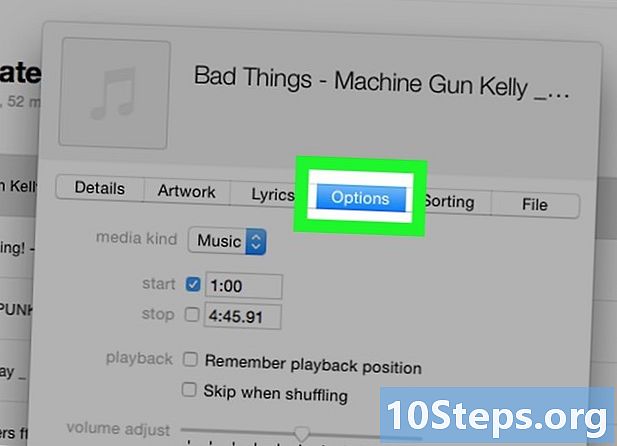
Gå til fanen optioner. Denne fane er øverst i vinduet Få information. -

Marker kasserne begyndelsen og ende. Disse kasser er øverst i vinduet. Kontroller dem for at åbne et e-felt til højre for hver enkelt. Du kan angive en anden start- og sluttid for sangen. -

Angiv start- og sluttidspunktet for ringen. Skriv den tid, du ønsker, at ringetonen skal starte i feltet begyndelsen og derefter den tid, du vil have, at den skal stoppe i marken ende. Klik på OK i bunden af vinduet, når du er færdig.- Hvis du f.eks. Vil have, at din ringetone skal starte på et minut i sangen og stoppe på et minut og femten sekunder, skal du skrive 1:00 i marken begyndelsen og 1:15 i marken ende.
- Du kan tilføje tiendedele af et sekund i slutningen af tidsstemplet for at finjustere ringens start- eller sluttid (f.eks. Kan du skrive 1:00.15 i stedet for 1:00).
-

Konverter sangen til en ringetone. Vælg sangen, klik på fil øverst til venstre, vælg konvertere nederst i rullemenuen og klik på Opret en AAC-version. Dette opretter og importerer en AAC-version af den sang, du vil se, vises under den originale sang.- Hvis du ikke ser muligheden AAC i menuen konvertereskal du først aktivere det ved at følge disse trin: klik udgave (hvis du bruger en Windows-computer) eller iTunes (hvis du bruger en Mac), tænd derefter præferencer, gå til fanen genereltKlik på Importer indstillinger, træk menuen ned Importer medvælge AAC-kode Klik derefter to gange på OK.
-

Gå til AAC-filplacering på din computer. Vælg AAC-versionen af sangen (kortere version), klik på fil vælg derefter Vis i Windows Stifinder (på Windows) eller Vis i Finder (på Mac).- Hvis du vil overføre ringetonen, du lige har oprettet til en Android-telefon, skal du springe over følgende trin og springe til den ene med det samme.
-

Sørg for, at filtypenavnene er synlige.- Hvis du bruger en Windows-computer : gå til fanen Visning markér derefter afkrydsningsfeltet File Name Extensions i afsnittet Vis / Skjul fra værktøjslinjen.
- Hvis du bruger en Mac : klik fil > Få information > Navn og udvidelse Fjern derefter markeringen i afkrydsningsfeltet Skjul udvidelse.
-

Skift filtypenavnet til M4R.- På en Windows-computer : Sørg for, at filen er valgt, gå til fanen velkommenKlik på egenskaber, udskift udvidelsen .m4a ved siden af titlen på sangen af .m4rKlik på OK vælg derefter ja når du bliver inviteret.
- På en Mac : udskift sektionen .m4a i titlen på sangen øverst i vinduet ved .m4r, skal du markere afkrydsningsfeltet Skjul udvidelse før du lukker vinduet Få information.
-

Kopier ringetonen. Vælg filen, og tryk derefter på Ctrl+C (hvis du bruger en Windows-computer) eller bestilling+C (hvis du bruger en Mac). På Mac kan du også klikke på udgave derefter på kopi i rullemenuen. -

Tilslut din iPhone til din computer. Indsæt USB-enden af din iPhone's opladerkabel i din computer og derefter den anden ende i telefonens opladningsport.- Hvis du tilføjer en Audacity-fil ved hjælp af følgende metode, skal du kopiere ringetonen og åbne iTunes, før du fortsætter.
-

Klik på navnet på din iPhone. Navnet på din iPhone er under overskriften enheder til venstre for vinduet, når forbindelsen er afsluttet. En gruppe af indstillinger vises nedenfor. -

Indsæt din ringetone i menuen lyde. Klik på lyde på listen over indstillinger under overskriften enheder tryk derefter på Ctrl+V (på Windows) eller bestilling+V. Du vil se navnet på ringetonen vises på listen over tilgængelige lyde. -

Aktivér manuel musikstyring. Klik på iPhone-knappen øverst til venstre på iTunes for at åbne telefonens side og rulle til boksen Håndter manuelt musik og videoer i afsnittet optioner. Tjek det, hvis det ikke er gjort endnu. -
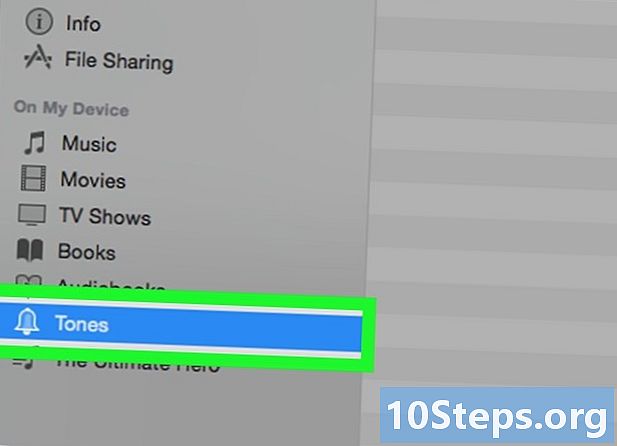
Klik igen på fanen lyde. Marker afkrydsningsfeltet ud for dit ringetonnavn for at sikre dig, at det overføres til din iPhone. -

Føj ringetone til din iPhone. Klik på anvende derefter på synkronisere nederst til højre i vinduet. Når synkroniseringen er afsluttet, vil din ringetone være på din iPhone. Du kan indstille ringetone som din iPhone's hovedringetone eller som en specifik ringetone til en kontakt.- I nogle tilfælde skal du bare klikke på anvende for automatisk at starte synkronisering med iPhone.
- Du finder ringetonen øverst i menuen lyde indstillinger på din telefon.
Metode 2 Opret ringetoner til Android med Audacity
-
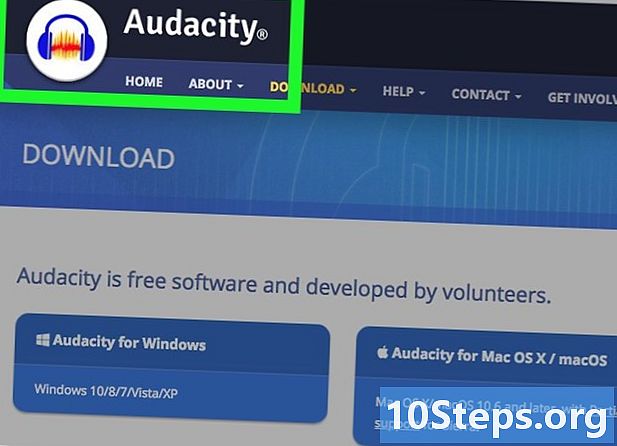
Download og installer Audacity. Audacity er tilgængelig for Windows-computere og Mac-computere.- Gå til denne side.
- Klik på linket, der svarer til dit operativsystem.
- Vælg linket installere (hvis du bruger en Windows-computer) eller dmg (hvis du bruger en Mac).
- Dobbeltklik på Audacity-installationsfilen.
- Følg instruktionerne på skærmen (på Windows), eller kontroller og installer applikationen (på Mac).
-
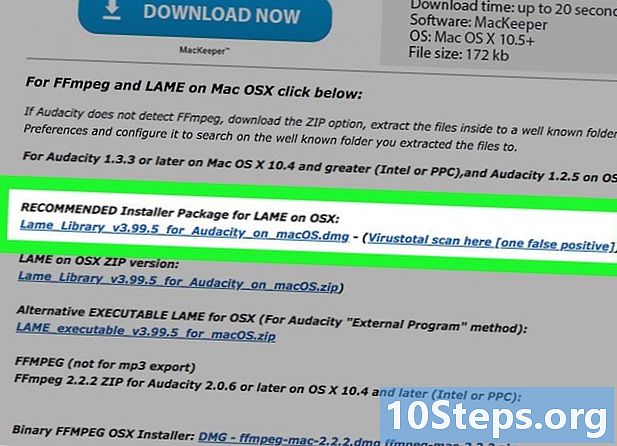
Download og installer LAME. LAME er en udvidelse til Audacity, der giver dig mulighed for at gemme din ringetone i MP3-format (det anbefalede format til Android-telefoner).- Hvis du bruger en Windows-computer : gå til denne side og klik på linket Blade v3.99.3 til Windows.exe. Dobbeltklik på installationsfilen, vælg ja Når du bliver bedt om det, skal du følge instruktionerne på skærmen.
- Hvis du bruger en Mac : Åbn denne side i din webbrowser og vælg linket Library Blade v3.99.5 til Audacity på macOS.dmg. Dobbeltklik på DMG-filen, før du kontrollerer og installerer LAME.
-

Åben Audacity. Appikonet ligner et blåt headset med en lydbølge mellem hovedtelefonerne.- Hvis Audacity åbnes automatisk efter installationen, skal du lukke den og derefter genstarte den for at sikre dig, at LAME-udvidelsen er integreret.
-

Klik på fil. Denne indstilling er placeret øverst til venstre i vinduet og åbner en rullemenu. -

Vælg åbent. muligheden åbent er øverst i rullemenuen. -

Vælg en sang. Søg efter den sang, du vil bruge som din Android ringetone, klik på den, og vælg åbent nederst til højre i vinduet. -

Vælg en del af sangen. Klik og træk, hvor du ønsker, at ringetonen skal starte, hvor du vil have den til at stoppe.- Du kan begynde at spille sangen for at få en klar idé om, hvor ringetonen skal starte og stoppe.
-

Gem markeringen som en ringetone. Klik på fil > Eksport af valgt lyd, rulle ned ad boksen typenvælge MP3-filer i en rullemenu, vælg en gem placering til venstre for vinduet og klik derefter på rekord nederst til højre.- Hvis du vil bruge den valgte lyd som ringetone til en iPhone, skal du tilføje .m4r i slutningen af filnavnet i feltet Filnavn derefter læse dette for at overføre ringetone til telefonen.
-

Kopier din ringetone. Åbn den mappe, der indeholder ringetonen, klik for at vælge den, og tryk på Ctrl+C (hvis du bruger en Windows-computer) eller bestilling+C (hvis du bruger en Mac). -
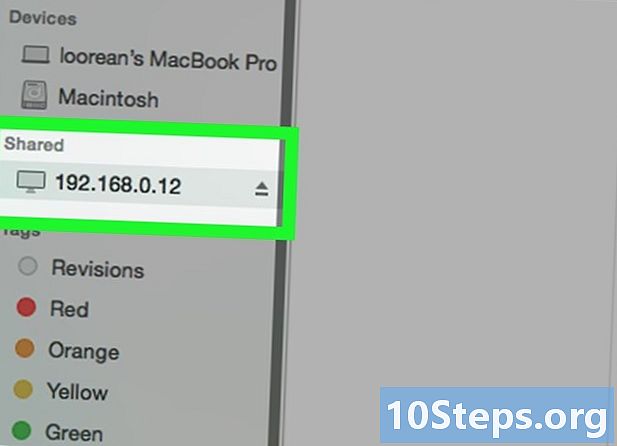
Tilslut din Android til din computer. Indsæt USB-enden af dit Android-opladerkabel i din computer og derefter den anden ende i din telefon.- Hvis du bruger en Mac, skal du først downloade Android filoverførsel for at se mapperne på din Android. Gå til denne side, klik på DOWNLOAD NU, dobbeltklik på den downloadede DMG-fil og installer Android File Transfer.
-

Åbn ringetone-mappen på din Android.- Hvis du bruger en Windows-computer : klik starten, åbn filudforskeren

, vælg navnet på din Android i venstre side af vinduet og dobbeltklik på mappen Ringetoner. - Hvis du bruger en Mac : åben Android filoverførsel dobbeltklik derefter på Ringetoner.
- På nogle Android, mappen Ringetoner er begravet dybt i den interne hukommelse. Hvis du ikke kan finde det i hovedvinduet, skal du åbne mappen medier, dobbeltklik på lyd så kig efter mappen Ringetoner.
- Hvis du bruger en Windows-computer : klik starten, åbn filudforskeren
-

Indsæt din ringetone. Klik på et tomt rum i mappen Ringetoner tryk derefter på Ctrl+V (på Windows) eller bestilling+V. Du vil se ringetonen vises i mappen. Det betyder, at den nu ligger i den interne hukommelse på din telefon.- Gå ind indstillinger på din Android for at finde og vælge ringetone.

- De fleste telefoner accepterer ringetoner på mere end 30 sekunder.
- Det er lovligt at konvertere musik til dine ringetoner, men det er ikke tilfældet at sælge disse ringetoner.